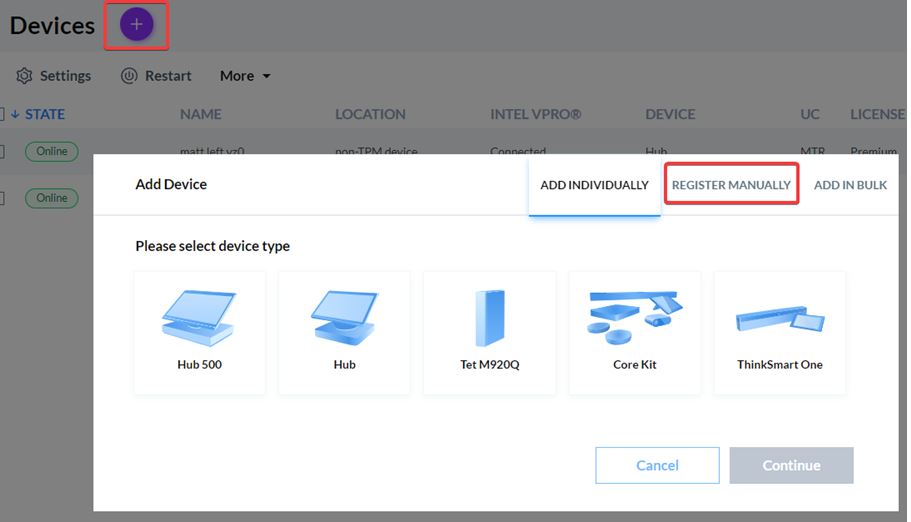Proces rejestracji urządzenia ręcznego podczas "Dodaj urządzenie" - portal ThinkSmart Manager
Proces rejestracji urządzenia ręcznego podczas "Dodaj urządzenie" - portal ThinkSmart Manager
Proces rejestracji urządzenia ręcznego podczas "Dodaj urządzenie" - portal ThinkSmart Manager
Opis
Opisuje Ręczną rejestrację urządzenia w procesie Dodaj urządzenie w portalu ThinkSmart Manager (https://portal.thinksmart.lenovo.com).
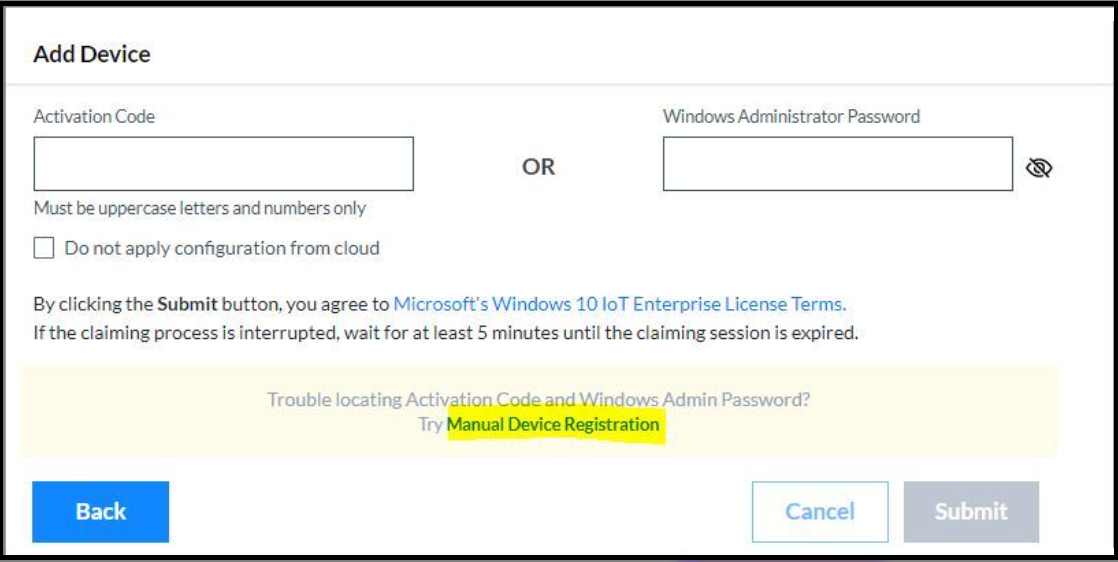
Zaleca się korzystanie z procesu QR (aplikacja mobilna), Kod aktywacyjny lub Windows Hasło administratora, które są opisane pod adresem: Jak dodać urządzenie do portalu ThinkSmart Manager. Jeśli te procesy Dodaj urządzenie nie są możliwe lub nie zakończyły się sukcesem, należy postępować zgodnie z procesem Ręczna rejestracja urządzenia.
Scenariusze, które wymagają procesu Ręczna rejestracja urządzenia:
- Podczas korzystania z procesu Windows Hasło administratora pojawia się błąd Nie można przypisać urządzenia podczas Dodaj urządzenie, a kroki rozwiązywania problemów zostały zakończone w "Nie można przypisać (problem z przypisaniem) podczas "Dodaj urządzenie".
- Urządzenie to ThinkSmart Edition Tiny M920q. ThinkSmart Edition Tiny M920q obsługuje tylko proces Ręczna rejestracja urządzenia.
Jeśli nie można dodać urządzenia, korzystając z procesu Ręczna rejestracja urządzenia opisanego poniżej, skontaktuj się z Lenovo Wsparciem.
Aby uzyskać więcej informacji na temat portalu ThinkSmart Manager, aplikacji mobilnej ThinkSmart Manager oraz usługi ThinkSmart Manager (TSMS), odwiedź: ThinkSmart Manager.
Urządzenia, do których ma zastosowanie
| Urządzenia z systemem Windows IoT | Android Urządzenia |
|
|
Rozwiązanie
Windows IoT Urządzenia
Aby rozpocząć proces Ręczna rejestracja urządzenia, wykonaj następujące kroki:
- Zaloguj się do ThinkSmart Manager (https://portal.thinksmart.lenovo.com) za pomocą swojego Lenovo ID.
- Kliknij Menadżer urządzeń ➙ Urządzenia w lewym panelu nawigacyjnym.
- Kliknij Dodaj urządzenie a następnie kliknij Zarejestruj ręcznie.
- Wybierz opcję dla Wygaszenia instalatora i Maksymalnego użycia. W tym przykładzie wybrano 90 dni dla maksymalnie 5000 urządzeń. Następnie kliknij Pobierz.
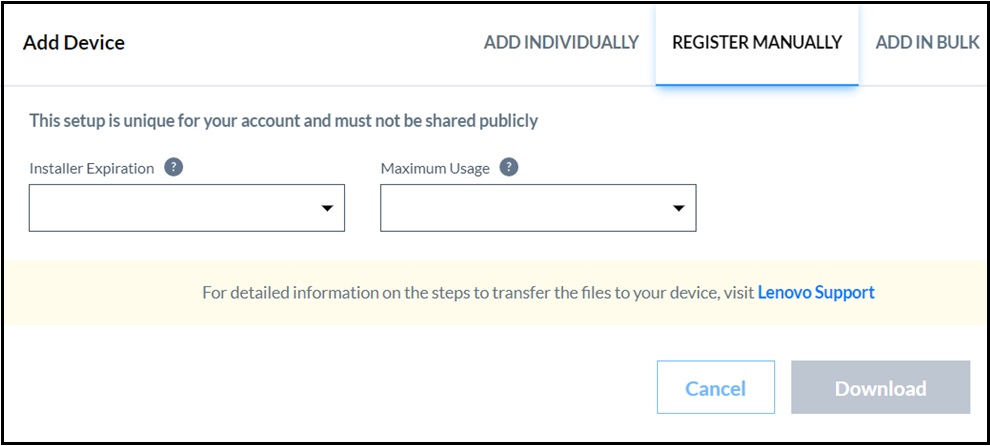
- Pozwól na czas na utworzenie pliku udc-provision.json . Plik powinien być zainstalowany bezpośrednio w katalogu głównym C:\.
- Po zainstalowaniu powinien wyglądać jak poniżej:
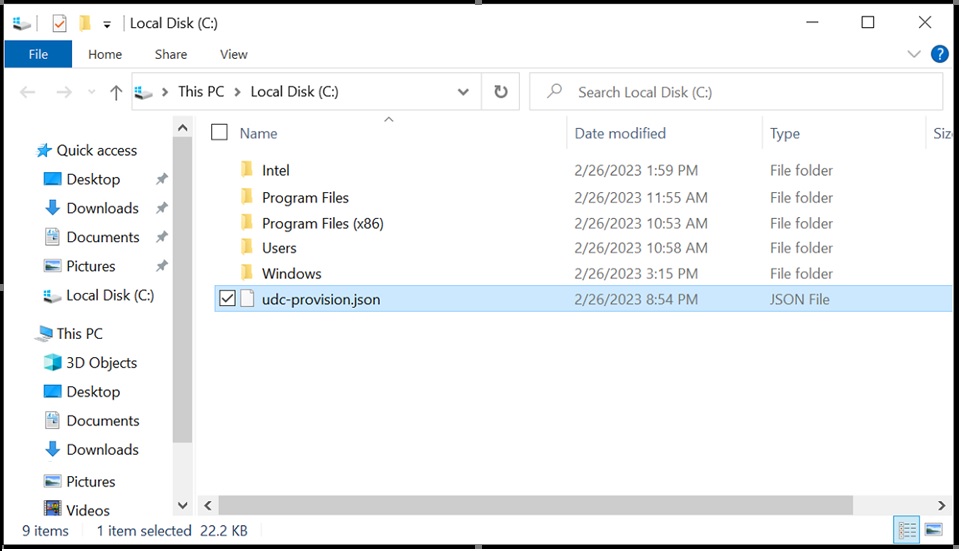
- Po dodaniu udc-provison.json zrestartuj urządzenie. Po restarcie odśwież portal ThinkSmart Manager. Urządzenie powinno pojawić się jako Online.
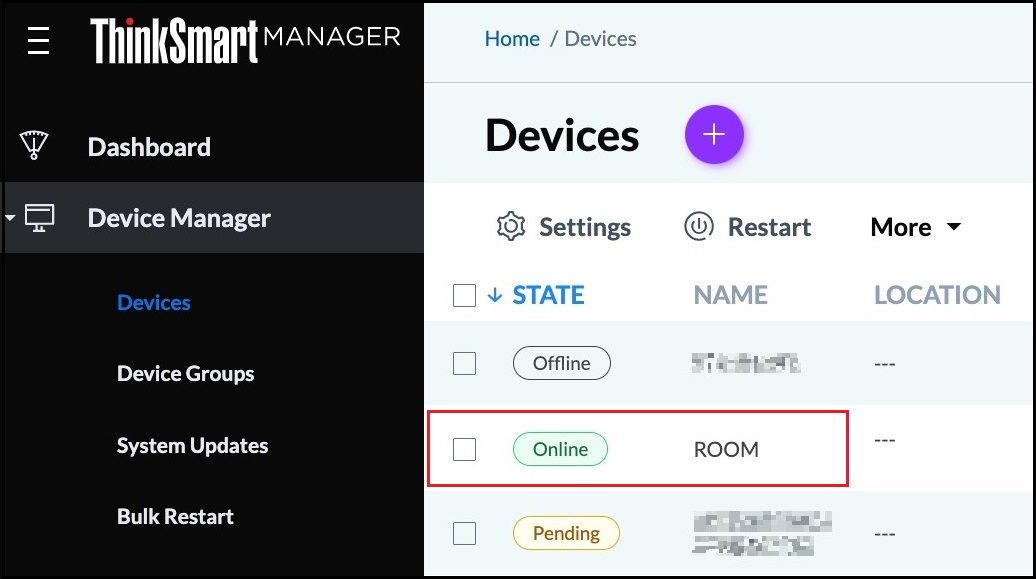
Dodatkowe informacje
- Lenovo zaleca proces ręczny, gdy:
- Dodawanie urządzenia za pomocą Windows Hasła administratora kończy się niepowodzeniem.
- Urządzenie to ThinkSmart Edition Tiny M920q.
- Pobierz i wypakuj udc-provision.json do katalogu głównego C:\, jak pokazano powyżej.
- Plik udc-provision.json może być używany na wielu urządzeniach w razie potrzeby, do parametrów Wygaszenia instalatora i Maksymalnego użycia, które zostały wybrane.
- Jeśli zostanie wygenerowany inny udc-provision.json, nie unieważnia to żadnego wcześniejszego udc-provision.json. W rezultacie może być dwóch administratorów w Twojej organizacji ThinkSmart Manager, korzystających z oddzielnych plików udc-provision.json, które wygenerowali niezależnie, a oba są ważne.
Android Urządzenia
Urządzenie Android postępuje zgodnie z tym procesem:
- Z portalu ThinkSmart Manager pobierz plik udc-provision.json.
- Dodaj plik udc-provision.json do urządzenia za pomocą Przywracania fabrycznego, Diagnostyki sprzętu, aplikacji Ręczne przypisanie.
- Z portalu ThinkSmart Manager wykonaj operację odświeżania.
Wykonaj następujące kroki:
- Kliknij Dodaj urządzenie, a następnie kliknij Zarejestruj ręcznie.
- Wybierz opcję dla Wygaszenia instalatora i Maksymalnego użycia. W tym przykładzie wybrano 90 dni dla maksymalnie 500 urządzeń. Następnie kliknij Pobierz.
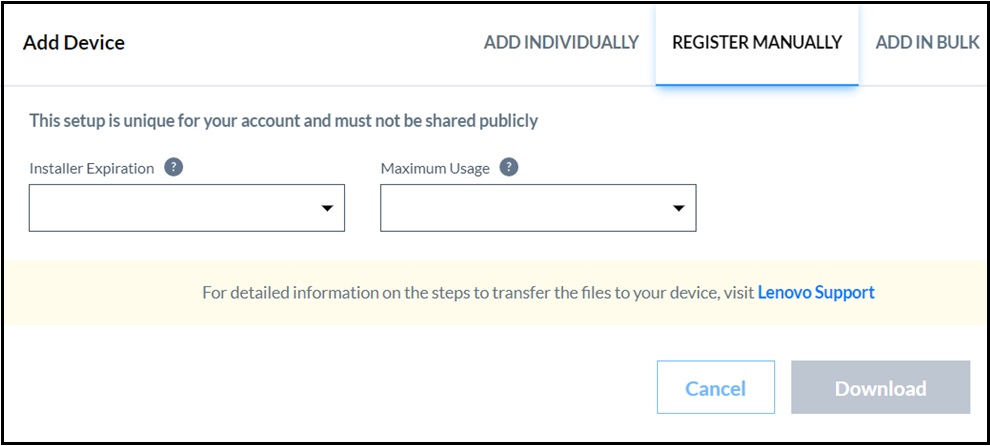
- Pozwól na czas na utworzenie pliku udc-provision.json.
- Skopiuj plik udc-provision.json do katalogu głównego pamięci flash.
- Włóż pamięć flash do portu USB urządzenia.
- Na ThinkSmart View Plus uzyskaj dostęp do Przywracania fabrycznego, Diagnostyki sprzętu, aplikacji Ręczne przypisanie, przytrzymując przycisk odzyskiwania przez 8 sekund. Aplikacja Przywracanie fabryczne i Diagnostyka sprzętu jest wyświetlana:
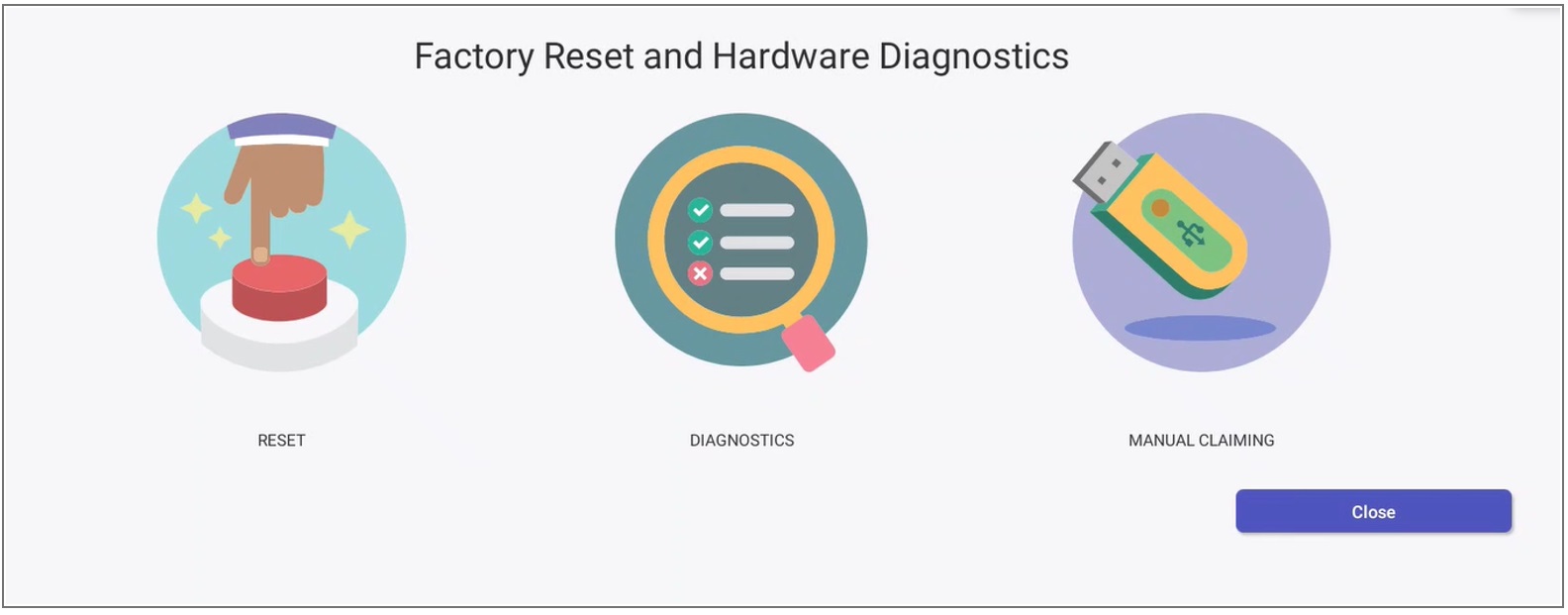
- Wybierz RĘCZNE PRZYPISANIE i postępuj zgodnie z instrukcjami. Jeśli pamięć USB została włożona, a pamięć USB zawiera plik udc-provision.json, proces RĘCZNE PRZYPISANIE jest automatyczny. Pojawia się następujący komunikat dla procesu RĘCZNE PRZYPISANIE:
- Proszę upewnić się, że skopiowałeś "plik udc.provision.json" do katalogu głównego swojej pamięci flash i włożyłeś go do portu USB swojego urządzenia
Czy chcesz kontynuować przypisanie?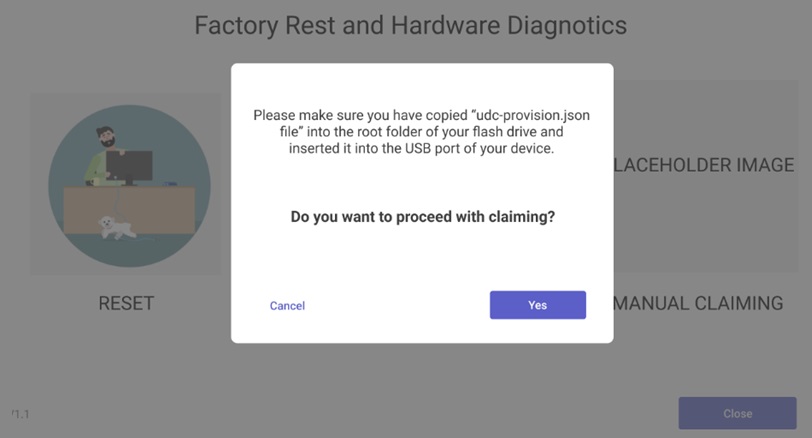
Proszę czekać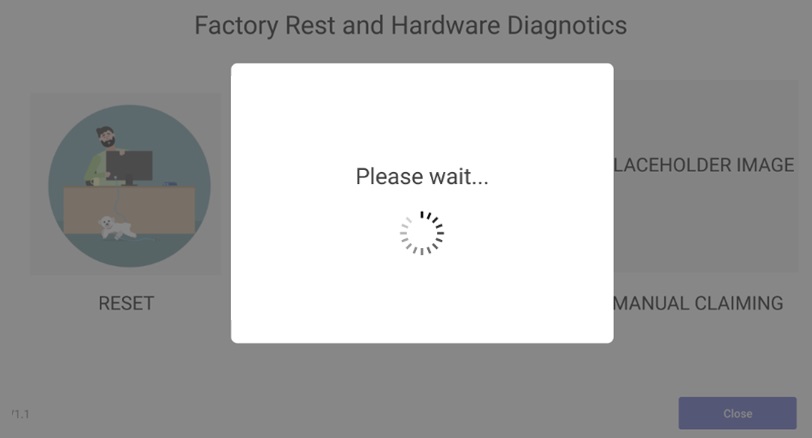
Twoje urządzenie jest gotowe do przypisania w portalu ThinkSmart Manager.
Proszę zrestartować urządzenie i odświeżyć urządzenia, aby pojawiło się w Twojej organizacji.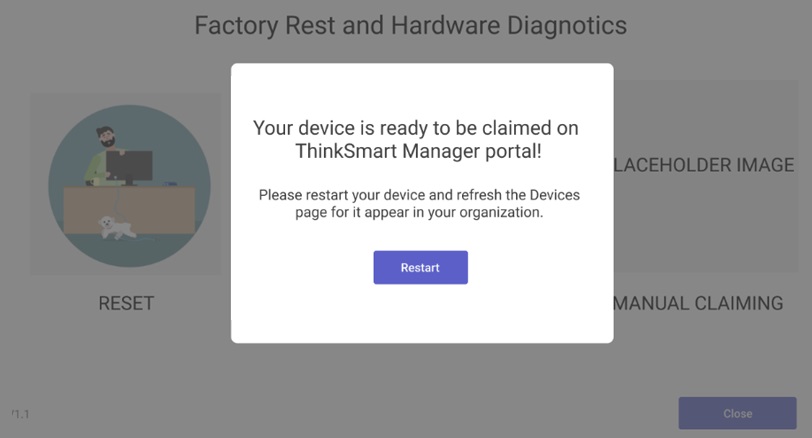
- Na portalu ThinkSmart Manager wybierz Odśwież.
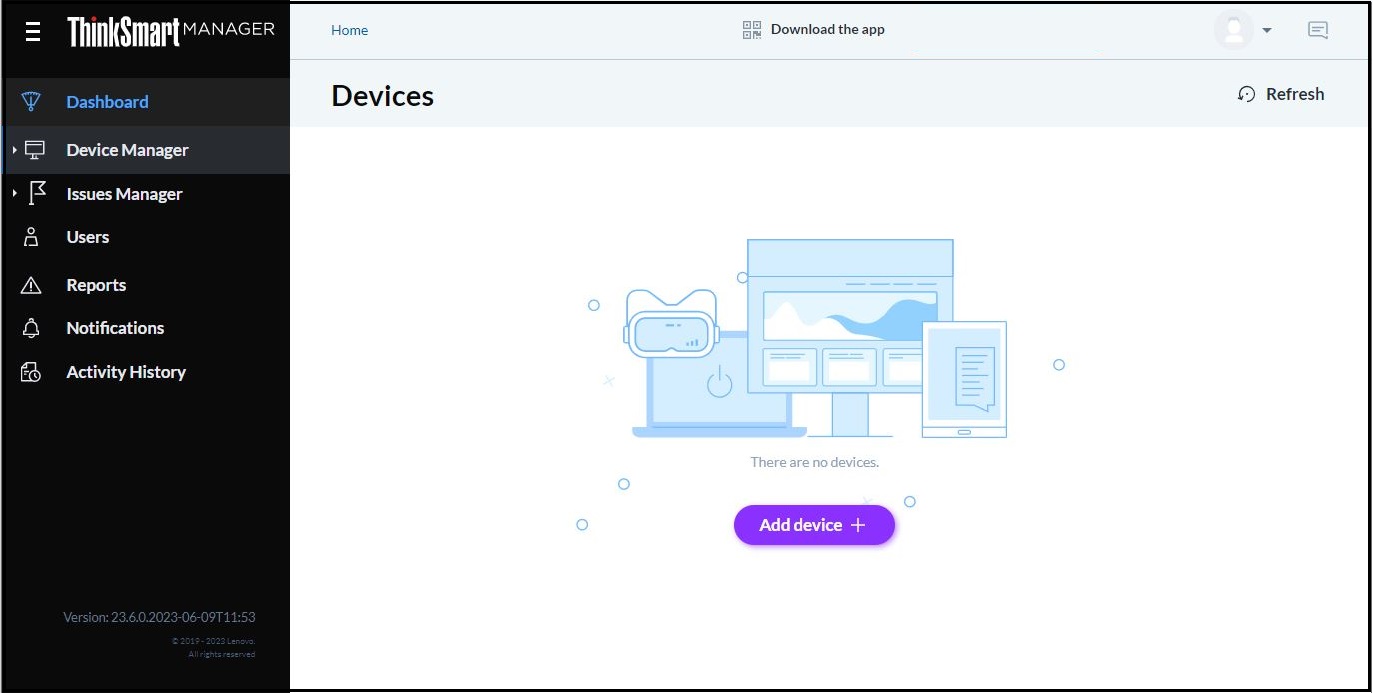
Pokrewne artykuły
- Korzystanie z konta Windows administratora oraz hasła administratora na urządzeniu ThinkSmart lub w portalu ThinkSmart Manager
- Nie można przypisać urządzenia z powodu nieprawidłowego Windows hasła administratora w portalu ThinkSmart Manager
- ThinkSmart View Plus - przegląd usług i wsparcia
- Konfiguracje ThinkSmart Core i ThinkSmart One
- ThinkSmart Hub: przegląd usług i wsparcia
- ThinkSmart Hub 500: przegląd usług i wsparcia
- ThinkSmart Edition Tiny M920q: przegląd usług i wsparcia
- ThinkSmart View Plus: przegląd usług i wsparcia
Twoja opinia pomoże poprawić ogólny komfort użytkowania